U Start는 시스템 USB 디스크 제작을 완료하는 데 도움이 될 뿐만 아니라 최신 win11 시스템을 포함한 새 시스템을 재설치하는 데에도 도움이 되는 매우 뛰어난 시스템 재설치 소프트웨어입니다. 그래서 오늘 편집자는 u-start win11 설치 튜토리얼을 가져올 것입니다. 살펴보겠습니다.
1 먼저 u 시작 소프트웨어를 다운로드하고 설치해야 합니다. 그런 다음 준비된 USB 디스크를 삽입하십시오. (최소 8GB)
2. 그런 다음 소프트웨어를 열고 "U 디스크 부팅" 옵션을 선택합니다.
3. 그런 다음 선택 장치에서 U 디스크를 찾은 다음 아이콘 방법에 따라 설정하고 "제작 시작"을 클릭합니다.
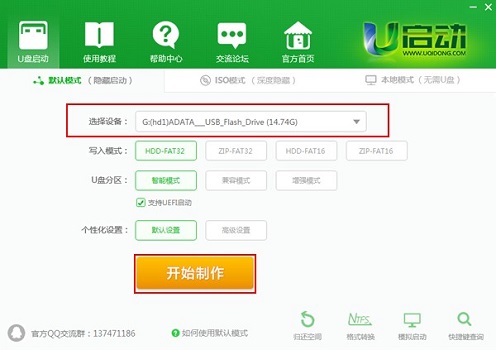
4. 다음 프롬프트가 나타나면 "확인"을 클릭합니다(필수). 제작 전) USB 플래시 드라이브의 중요한 파일을 모두 삭제하세요.)
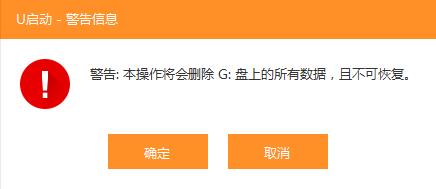
5. 그러면 시스템 USB 플래시 드라이브 제작을 완료할 수 있습니다.
6. 제작이 완료된 후, 본 사이트에 설치해야 하는 win11 시스템 이미지를 다운로드하여 USB 플래시 드라이브에 넣습니다.
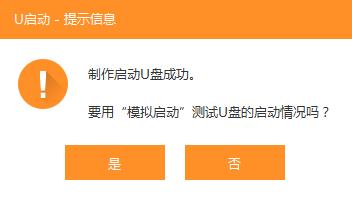
7. 그런 다음 컴퓨터를 다시 시작하고 부팅할 USB 디스크를 선택한 다음 PE 시스템으로 들어갑니다.
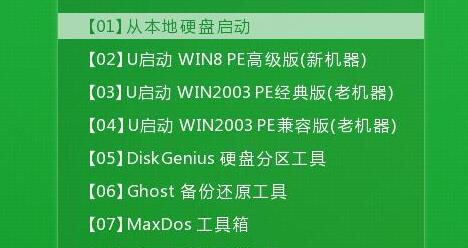
8. pe 시스템에서 원클릭 시스템 재설치 프로그램을 실행하고 "찾아보기"를 클릭하여 다운로드한 win11 이미지를 찾습니다.
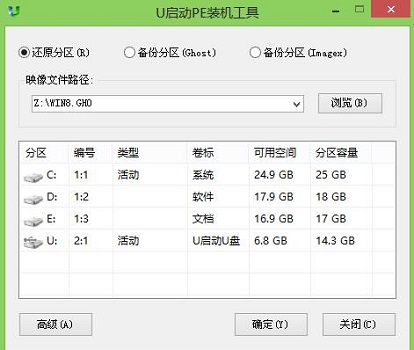
9. 그러면 프로그램이 자동으로 시스템을 설치합니다. 설치 프로세스는 자동으로 수행되며 작업이 필요하지 않습니다.
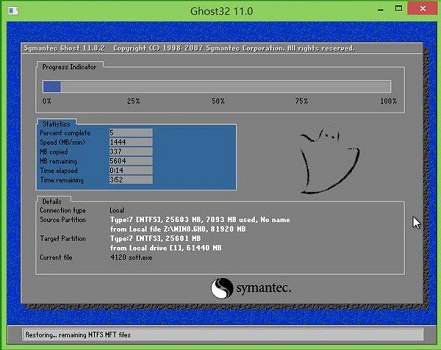
10. 설치가 완료된 후 자동으로 다시 시작됩니다. 다시 시작이 완료될 때까지 기다리면 win11 시스템에 직접 들어갈 수 있습니다.
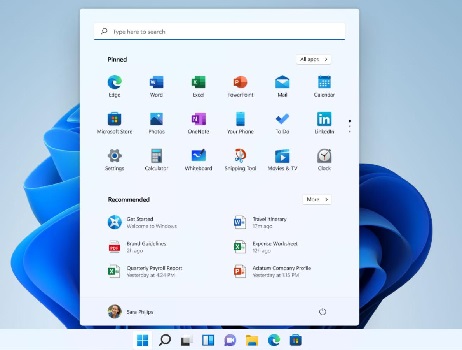
위 내용은 uStart win11 설치 튜토리얼의 상세 내용입니다. 자세한 내용은 PHP 중국어 웹사이트의 기타 관련 기사를 참조하세요!